Esta es una lección rápida sobre cómo instalar Cinnamon en FreeBSD 13. Si desea instalar otro entorno de escritorio, puede consultar este artículo sobre XFCE.
Canela
Según https://www.freshports.org/x11/cinnamon, Cinnamon es un escritorio Linux que ofrece funciones innovadoras avanzadas y una experiencia de usuario tradicional. El diseño del escritorio es similar al de Gnome 2. La tecnología subyacente proviene de Gnome Shell. El énfasis se pone en hacer que los usuarios se sientan como en casa y brindarles una experiencia de escritorio cómoda y fácil de usar.
Actualización del sistema operativo principal en FreeBSD
Realice una búsqueda rápida de actualizaciones, utilice este comando a continuación:
# actualización de freebsd
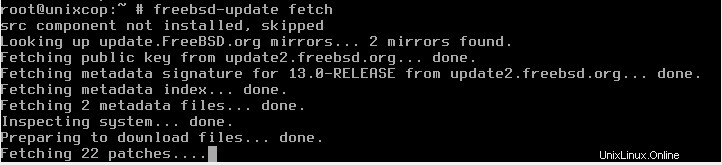
Una vez que finalice la búsqueda, ejecute el siguiente comando a continuación:
# instalación de actualización de freebsd

El comando anterior configurará las actualizaciones disponibles para que se instalen en el sistema.
Instalación de Xorg
Según la información de https://www.x.org/wiki/, el proyecto X.Org proporciona una implementación de código abierto del sistema X Window. El trabajo de desarrollo se está realizando en conjunto con la comunidad freedesktop.org.
Ejecute este comando para instalar xorg como requisito previo para la instalación de Cinnamon.
# paquete instalar xorg
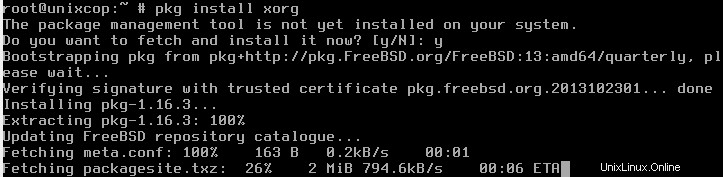
Escriba y para continuar con la instalación.
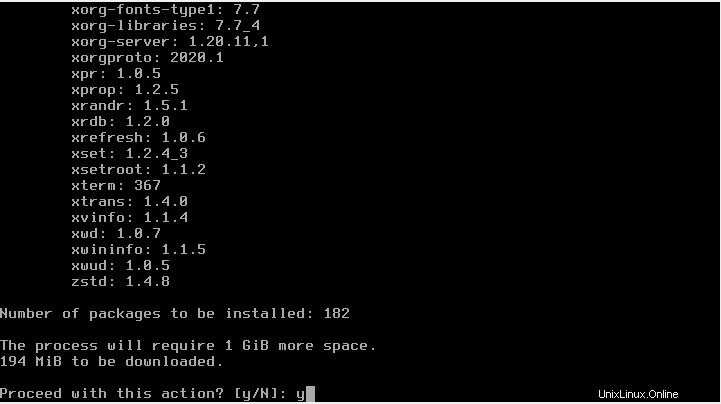
Dado que este proceso tardará más tiempo en finalizar, siéntese, relájese y tome su café.
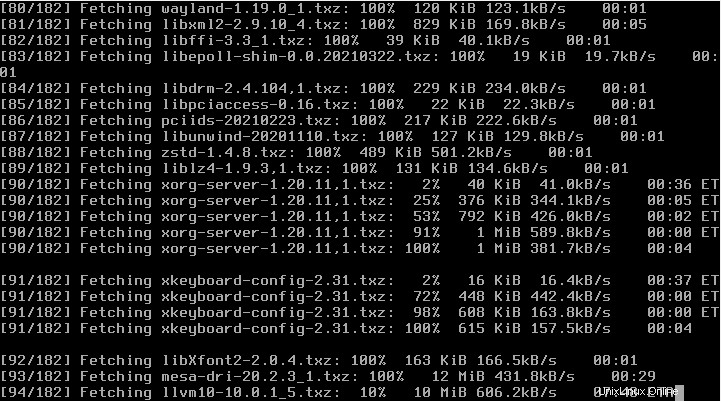
Instalación del administrador de pantalla SLIM
Según https://wiki.archlinux.org/title/SLiM, SLiM es un acrónimo de S implemento L ogyo n M anager Ligero y fácilmente configurable, SLiM requiere dependencias mínimas y ninguna de los entornos de escritorio GNOME o KDE.
Ejecute este comando a continuación para instalar SLiM.
# paquete instalar delgado

Habilite el Administrador de visualización; de lo contrario, no obtendrá la pantalla de inicio de sesión. Edite el archivo llamado /etc/rc.conf usando vi.
#vi /etc/rc.conf

Pon estas 2 líneas debajo, y no olvides guardar usando :wq!.
gdm_enable="YES"
slim_enable="YES"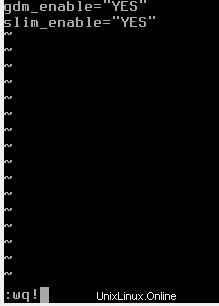
Montar el sistema de archivos /proc
Todos los entornos de escritorio requieren que /proc se monte automáticamente durante el inicio del sistema. Por lo tanto, debe agregar estas líneas al archivo /etc/fstab. Para agregar la línea, primero ejecute el comando vi. No olvides guardar usando :wq!.
#vi /etc/fstab
proc /proc procfs rw 0 0

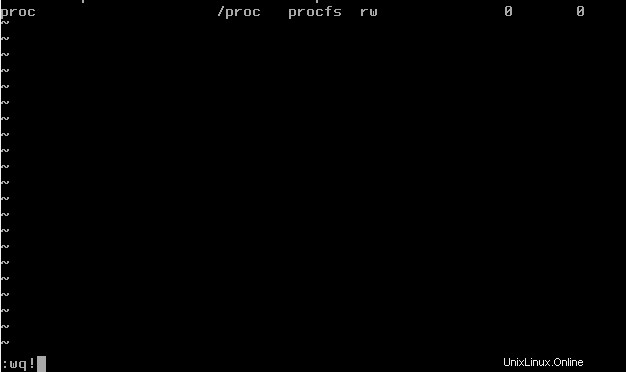
Habilitar dbus y medio
Cinnamon necesita dbus y hald para un bus de mensajes y abstracción de hardware. Entonces necesitamos habilitar esto en /etc/rc.conf.
#vi /etc/rc.conf

dbus_enable="YES"
hald_enable="YES"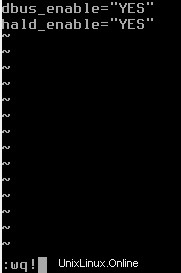
Instalación de canela
Ahora es el momento de que instalemos la canela. Ejecute este comando a continuación:
# paquete instalar canela

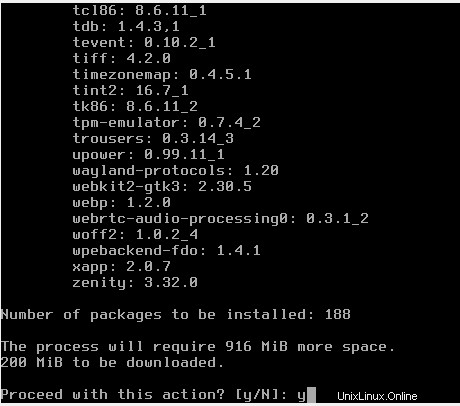
Espere, siéntese y relájese, porque tomará un momento antes de que podamos continuar.
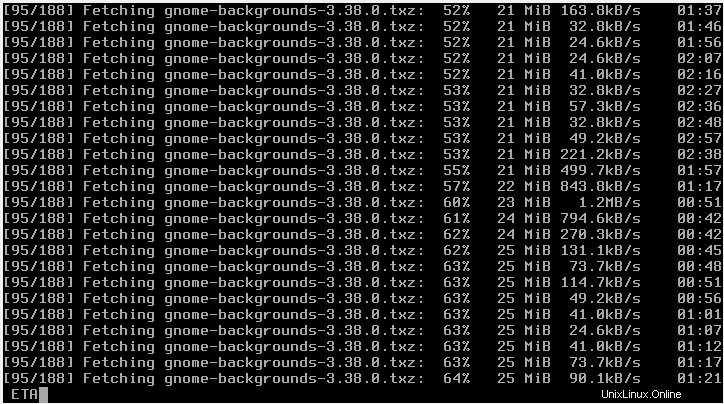
En /root, cree un nuevo archivo de texto usando vi.
#vi .xinitrc

Agregue esta línea como contenido:
exec cinnamon-session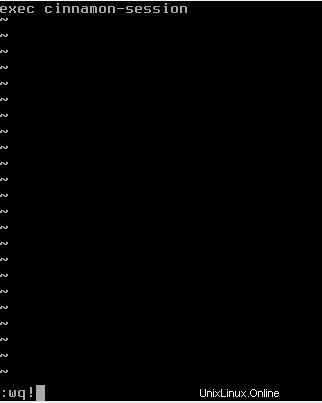
Reiniciar el sistema
Ahora es el momento de probar la instalación, por lo que debemos reiniciar el sistema.
# inicial 6

Iniciar sesión
Inicie sesión con el usuario root y su contraseña.
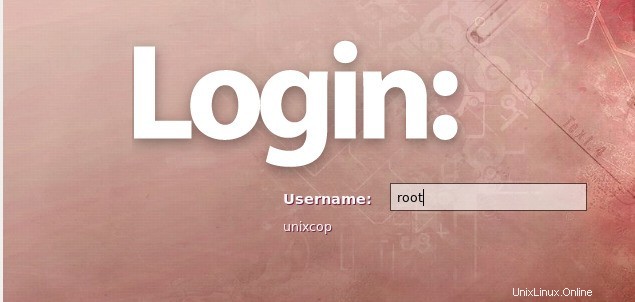
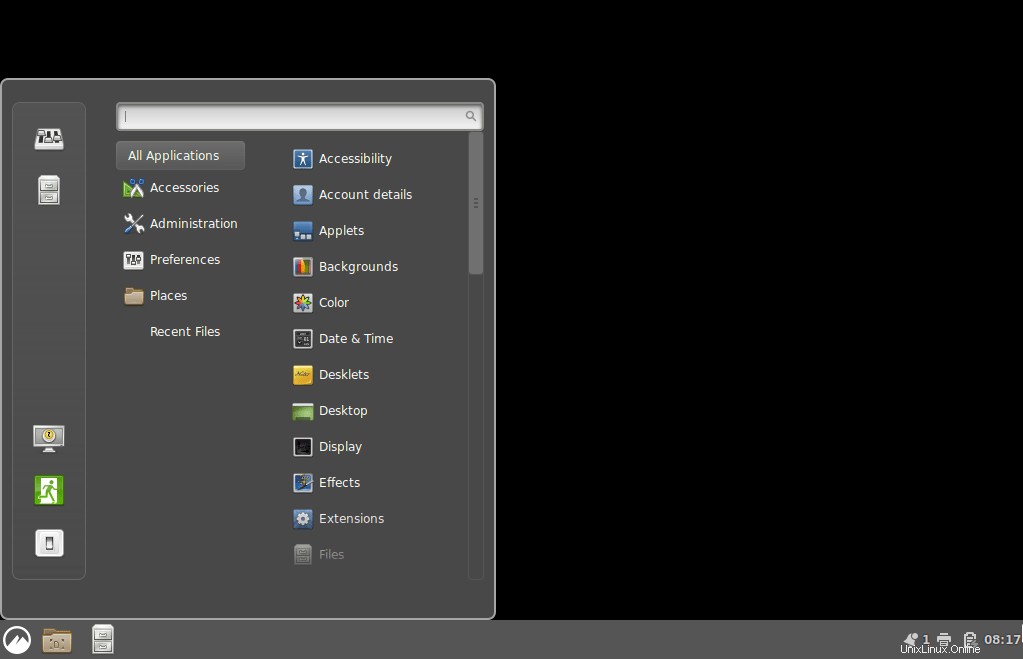
Felicitaciones, ahora tiene Cinnamon en su FreeBSD 13 en blanco y negro anterior. Así es como se instala Cinnamon en FreeBSD 13.